ポケモンGOで相棒のアメ距離やタマゴの孵化距離がわかるウィジェット機能が実装されました!
こちらでは、iPhoneとAndroid各端末にポケモンGOのウィジェットを設定する方法について解説していますので参考にしてください。

目次
ウィジェット機能とは
ウィジェット機能とは
iPhoneやAndroid端末には、アプリを開かずにホーム画面でアプリ情報を見ることができる「ウィジェット」という機能があります。
マップを置けばスマホを起動するだけで現在位置が確認できますし、天気を置けば気象状況を見ることができます。
この便利なウィジェット機能に、ポケモンGOのいつでも冒険モードが追加されました。
ホーム画面で表示できるポケモンGOのウィジェット
追加されたウィジェットは以下の2種類です。
- いつでも冒険モードウィジェット:タマゴ
- いつでも冒険モード:相棒
いつでも冒険モードウィジェット:タマゴ
アプリを閉じていてもタマゴの残り孵化距離を見ることができます。
残り距離の短い4つまでのタマゴが優先して表示されるようです。
ウィジェットをタップするとポケモンGOが起動し、タマゴ一覧画面に移動します。

いつでも冒険モード:相棒
アプリを閉じていても「相棒と一緒に歩く」のハートポイントの獲得状況を見ることができます。
また、おやつの効果時間もゲージで表示されます。
ウィジェットをタップするとポケモンGOが起動し、相棒の詳細画面に移動します。

iPhoneでウィジェットを設定する方法
1.スマホのホーム画面で、適当な箇所を長押しして編集モードにして、画面上部の「+」をタップします。(端末により左上だったり右上だったりします)

2.「Pokémon GO」をタップします。

3.ホーム画面に表示したいウィジェットを選び、画面下部の「ウィジェットを追加」をタップします。

4.ホーム画面の好きな箇所に置いて、空いている箇所をタップします。右上の「完了」をタップしても良いです。

設置したウィジェットを再度長押しすると、移動や削除をすることができます。
Androidでウィジェットを設定する方法
1.スマホのホーム画面で、何もない部分を長押ししてメニューを出し、中央の「ウィジェット」をタップします。

2.「Pokémon GO」欄からホーム画面に表示したいウィジェットを選び、長押しします。

3.長押ししているとホーム画面が表示されるため、そのままホーム画面の好きな箇所に動かし、指を離します。

設置したウィジェットを再度長押しすると、移動や削除をすることができます。











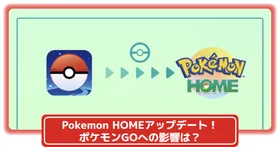








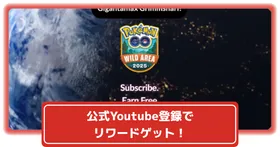





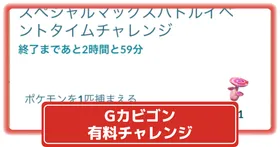





記事の間違いやご意見・ご要望はこちらへお願いします。